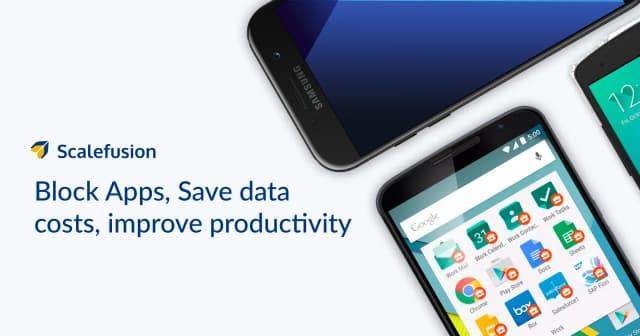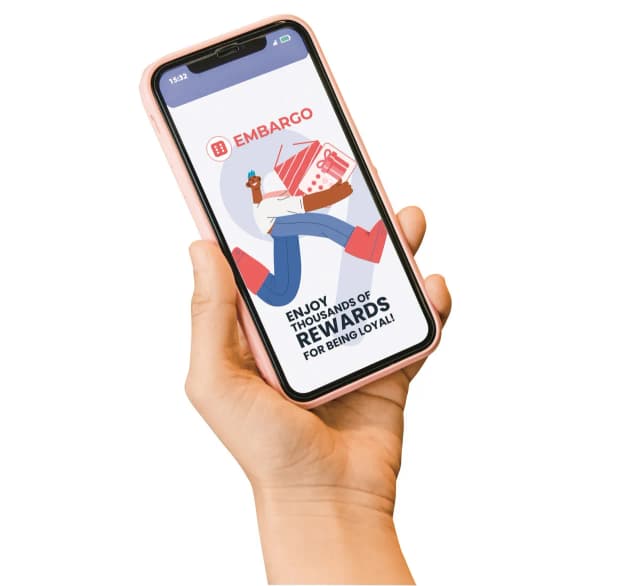Usuwanie aplikacji z MacBooka może wydawać się skomplikowane, ale w rzeczywistości jest to prosty proces. Istnieje kilka metod, które można wykorzystać, aby skutecznie pozbyć się niechcianych programów. Najłatwiejszym sposobem jest skorzystanie z aplikacji Finder, która pozwala na szybkie przeniesienie aplikacji do kosza.
W tym artykule przedstawimy różne sposoby usuwania aplikacji z MacBooka, w tym korzystanie z Launchpad oraz aplikacji do odinstalowywania. Każda z tych metod ma swoje zalety, a my pomożemy Ci wybrać najlepszą dla Twoich potrzeb. Dzięki naszym wskazówkom, proces usuwania aplikacji stanie się prosty i bezproblemowy.
Kluczowe informacje:- Finder to najprostsza metoda usuwania aplikacji z MacBooka.
- W Launchpad można szybko znaleźć i usunąć aplikacje.
- Aplikacje do odinstalowywania oferują dodatkowe funkcje, które mogą ułatwić proces.
- W przypadku problemów z usunięciem aplikacji, istnieją skuteczne rozwiązania.
- Niektóre aplikacje mogą nie mieć opcji odinstalowania, ale są alternatywne metody ich usunięcia.
Jak usunąć aplikacje z MacBooka przy użyciu Finder – krok po kroku
Usuwanie aplikacji z MacBooka za pomocą Finder jest prostym i efektywnym procesem. Aby to zrobić, należy otworzyć aplikację Finder, która jest domyślnym menedżerem plików na systemie macOS. W Finderze znajdziesz folder Aplikacje, w którym znajdują się wszystkie zainstalowane programy. Wystarczy, że klikniesz na ten folder, aby zobaczyć listę aplikacji dostępnych na Twoim MacBooku.
Gdy już znajdziesz aplikację, którą chcesz usunąć, kliknij na nią prawym przyciskiem myszy i wybierz opcję Przenieś do kosza. Alternatywnie, możesz również przeciągnąć aplikację bezpośrednio do ikony kosza na pasku bocznym. Po przeniesieniu aplikacji do kosza, pamiętaj, aby go opróżnić, aby całkowicie usunąć program z systemu. W ten sposób zwolnisz miejsce na swoim MacBooku i pozbędziesz się niepotrzebnych aplikacji.
Znalezienie aplikacji w Finderze i przeniesienie do kosza
Aby skutecznie znaleźć aplikację w Finderze, otwórz aplikację i kliknij na folder Aplikacje w lewym panelu. Możesz przeszukiwać listę aplikacji, aby szybko zlokalizować program, który chcesz usunąć. Po znalezieniu aplikacji, kliknij na nią prawym przyciskiem myszy i wybierz Przenieś do kosza. To szybki sposób na usunięcie aplikacji bez konieczności korzystania z innych metod.
Jak usunąć aplikacje z folderu Aplikacje
Aby usunąć aplikacje bezpośrednio z folderu Aplikacje, należy najpierw otworzyć aplikację Finder. W lewym panelu znajdziesz sekcję Aplikacje, gdzie zgromadzone są wszystkie zainstalowane programy. Po kliknięciu na ten folder, zobaczysz listę aplikacji, które możesz przeglądać i wybierać.
Kiedy znajdziesz aplikację, którą chcesz usunąć, kliknij na nią prawym przyciskiem myszy i wybierz opcję Przenieś do kosza. Możesz również po prostu przeciągnąć aplikację do ikony kosza na pasku bocznym Finder. Po przeniesieniu aplikacji do kosza, pamiętaj, aby go opróżnić, aby całkowicie usunąć program z systemu i zwolnić miejsce na swoim MacBooku.Używanie Launchpad do usunięcia aplikacji z MacBooka
Launchpad to kolejne narzędzie, które umożliwia łatwe usuwanie aplikacji z MacBooka. Aby uzyskać dostęp do Launchpada, wystarczy kliknąć na jego ikonę w Docku lub użyć gestu na gładziku. Po otwarciu Launchpada zobaczysz wszystkie zainstalowane aplikacje w formie ikon, co ułatwia ich przeglądanie.
Aby usunąć aplikację, znajdź jej ikonę w Launchpadzie, a następnie kliknij i przytrzymaj ją przez kilka sekund, aż ikony zaczną drgać. W prawym górnym rogu ikony pojawi się mały krzyżyk. Kliknij na ten krzyżyk, aby usunąć aplikację. W ten sposób szybko pozbędziesz się niepotrzebnych programów, a cały proces jest bardzo intuicyjny.
Jak otworzyć Launchpad i znaleźć aplikacje do usunięcia
Aby otworzyć Launchpad, wystarczy kliknąć jego ikonę w Docku lub użyć gestu na gładziku, przesuwając cztery palce w górę. Po otwarciu Launchpada zobaczysz wszystkie zainstalowane aplikacje w formie ikon, co ułatwia ich przeglądanie. Możesz także skorzystać z paska wyszukiwania u góry, aby szybko znaleźć konkretną aplikację, wpisując jej nazwę.
Gdy już znajdziesz aplikację, którą chcesz usunąć, możesz łatwo przejść do procesu jej usunięcia. Warto pamiętać, że Launchpad organizuje aplikacje w foldery, więc jeśli nie widzisz swojej aplikacji od razu, sprawdź również foldery, takie jak "Narzędzia" czy "Gry". To ułatwi Ci nawigację i pozwoli szybko zlokalizować potrzebne programy.
Krok po kroku: usuwanie aplikacji przez Launchpad
Aby usunąć aplikację przez Launchpad, najpierw otwórz go, jak opisano wcześniej. Następnie znajdź aplikację, którą chcesz usunąć, i kliknij na jej ikonę, przytrzymując ją przez kilka sekund, aż ikony zaczną drgać. W górnym rogu ikony pojawi się mały krzyżyk, który wskazuje, że aplikację można usunąć.
Kiedy krzyżyk się pojawi, kliknij na niego, a następnie potwierdź, że chcesz usunąć aplikację. Po wykonaniu tych kroków program zostanie usunięty z Twojego MacBooka. To szybki i intuicyjny proces, który pozwala na łatwe zarządzanie aplikacjami bez potrzeby korzystania z innych narzędzi.Korzystanie z aplikacji do odinstalowywania – szybkie i efektywne
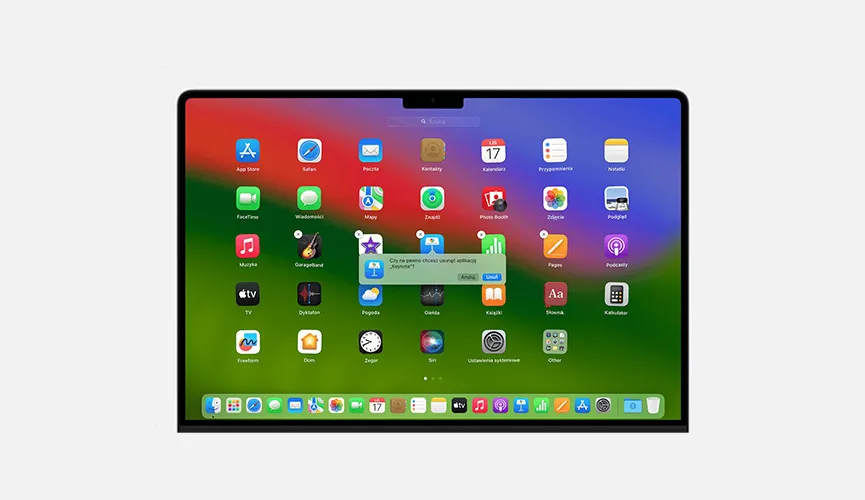 Używanie aplikacji do odinstalowywania na MacBooku może znacząco ułatwić proces usuwania niechcianych programów. Te narzędzia są zaprojektowane, aby automatycznie usunąć nie tylko samą aplikację, ale także wszystkie powiązane z nią pliki i dane, które mogą pozostać na dysku po standardowym usunięciu. Dzięki temu można zaoszczędzić czas i uniknąć problemów związanych z niekompletnym usunięciem oprogramowania.
Używanie aplikacji do odinstalowywania na MacBooku może znacząco ułatwić proces usuwania niechcianych programów. Te narzędzia są zaprojektowane, aby automatycznie usunąć nie tylko samą aplikację, ale także wszystkie powiązane z nią pliki i dane, które mogą pozostać na dysku po standardowym usunięciu. Dzięki temu można zaoszczędzić czas i uniknąć problemów związanych z niekompletnym usunięciem oprogramowania.
Wiele aplikacji do odinstalowywania oferuje dodatkowe funkcje, takie jak skanowanie systemu w poszukiwaniu niepotrzebnych plików czy zarządzanie aplikacjami z jednego miejsca. Użytkownicy mogą w ten sposób łatwo zidentyfikować aplikacje, które zajmują dużo miejsca lub nie były używane od dłuższego czasu. Warto zwrócić uwagę na kilka popularnych aplikacji, które mogą pomóc w tym procesie.
- AppCleaner: Prosta i intuicyjna aplikacja, która pozwala na szybkie usunięcie aplikacji oraz wszystkich powiązanych z nimi plików.
- CleanMyMac X: Wszechstronne narzędzie do optymalizacji systemu, które zawiera funkcję odinstalowywania aplikacji oraz usuwania zbędnych plików.
- AppZapper: Umożliwia łatwe usuwanie aplikacji poprzez przeciąganie ich ikony do okna aplikacji, co automatycznie zbiera wszystkie powiązane pliki.
Najlepsze aplikacje do odinstalowywania programów na MacBooka
Wybór odpowiedniej aplikacji do odinstalowywania może znacznie ułatwić proces zarządzania oprogramowaniem. AppCleaner jest jedną z najpopularniejszych opcji, oferującą prostotę i efektywność w usuwaniu aplikacji oraz ich pozostałości. CleanMyMac X to bardziej zaawansowane narzędzie, które nie tylko odinstalowuje programy, ale również optymalizuje cały system. AppZapper z kolei wyróżnia się prostotą użycia, pozwalając na szybkie usuwanie aplikacji poprzez przeciąganie ich ikon.
Jak używać aplikacji do odinstalowywania w praktyce
Aby skutecznie używać aplikacji do odinstalowywania, najpierw musisz ją pobrać i zainstalować na swoim MacBooku. Na przykład, po zainstalowaniu AppCleaner, uruchom aplikację. Następnie znajdź aplikację, którą chcesz usunąć, w sekcji głównej. Możesz przeciągnąć ikonę aplikacji do okna AppCleaner lub kliknąć przycisk „Wybierz aplikację” i wskazać program, który chcesz odinstalować.Po wybraniu aplikacji, AppCleaner przeskanuje system w poszukiwaniu wszystkich powiązanych plików. Gdy skanowanie się zakończy, zobaczysz listę plików, które zostaną usunięte. Wystarczy kliknąć przycisk „Usuń”, aby całkowicie pozbyć się aplikacji oraz jej pozostałości. To szybki i efektywny sposób na zarządzanie programami na Twoim MacBooku.
Rozwiązywanie problemów podczas usuwania aplikacji z MacBooka
Podczas usuwania aplikacji z MacBooka mogą wystąpić różne problemy. Czasami aplikacje mogą nie chcieć się odinstalować z powodu aktywnych procesów lub braku odpowiednich uprawnień. W takich przypadkach warto spróbować zamknąć aplikację, a następnie ponownie przystąpić do jej usunięcia. Jeśli to nie pomoże, można również uruchomić MacBooka w trybie awaryjnym i spróbować usunąć aplikację stamtąd.
Innym problemem mogą być aplikacje, które nie mają opcji odinstalowania. W takich sytuacjach warto skorzystać z aplikacji do odinstalowywania, które automatycznie usuwają nie tylko główny program, ale także wszystkie pliki, które mogą pozostać na komputerze. Dobrze jest również sprawdzić, czy aplikacja nie jest zainstalowana jako część innego oprogramowania, co może utrudniać jej usunięcie.
Co zrobić, gdy aplikacja nie chce się usunąć?
Jeśli aplikacja nie chce się usunąć, pierwszym krokiem powinno być sprawdzenie, czy jest aktywna. Zamknij wszystkie jej okna i upewnij się, że nie działa w tle. Możesz to zrobić, otwierając Monitor aktywności i kończąc proces aplikacji. Następnie spróbuj ponownie usunąć aplikację, korzystając z Finder lub aplikacji do odinstalowywania.
Jak usunąć aplikacje, które nie mają opcji odinstalowania
W przypadku aplikacji, które nie mają opcji odinstalowania, można skorzystać z aplikacji do odinstalowywania, takich jak AppCleaner lub CleanMyMac X. Te narzędzia skanują system w poszukiwaniu powiązanych plików i usuwają je automatycznie. Alternatywnie, można spróbować ręcznie znaleźć i usunąć pliki aplikacji w Finderze, przeszukując foldery takie jak Biblioteka w swoim katalogu domowym.
Jak skutecznie zarządzać aplikacjami na MacBooku w przyszłości
Aby jeszcze bardziej optymalizować zarządzanie aplikacjami na MacBooku, warto rozważyć regularne przeglądy zainstalowanych programów. Ustal harmonogram, na przykład co 3 miesiące, aby sprawdzić, które aplikacje są używane, a które można usunąć. Dzięki temu unikniesz gromadzenia niepotrzebnych programów, które mogą wpływać na wydajność systemu i zajmować cenne miejsce na dysku.
Dodatkowo, w miarę jak technologia się rozwija, rozważ korzystanie z chmurowych rozwiązań do przechowywania aplikacji i danych. Wiele programów oferuje teraz opcje przechowywania w chmurze, co pozwala na dostęp do nich z różnych urządzeń bez konieczności instalacji na każdym z nich. To podejście nie tylko ułatwia zarządzanie aplikacjami, ale także zwiększa mobilność i elastyczność pracy.